PDF怎么删除其中一页 怎么将PDF文件拆分成单页
现在很多人都会从网络上下载文件,而在一个PDF文件中,会包含很多页,对于文件中用不上的内容,大家都会将页面删除。
现在很多人都会从网络上下载文件,而在一个PDF文件中,会包含很多页,对于文件中用不上的内容,大家都会将页面删除。下面万兴PDF就给大家说说PDF怎么删除其中一页,怎么将PDF文件拆分成单页?
第 1 部分:PDF怎么删除其中一页
从网上下载Adobe Acrobat XI Pro这个软件,安装到自已电脑上,安装完后打开软件:准备好我们要删除某一页的或几页的PDF文件,用Adobe Acrobat打开,打开后点击左上角的页面缩略图,选择我们要删除的那一页或几页。单击右键,选择“删除页面”,设置好我们要删除的页面,设置好以后单击确定,选择“是”,到这里为止,我们选定的页面就被删除了。
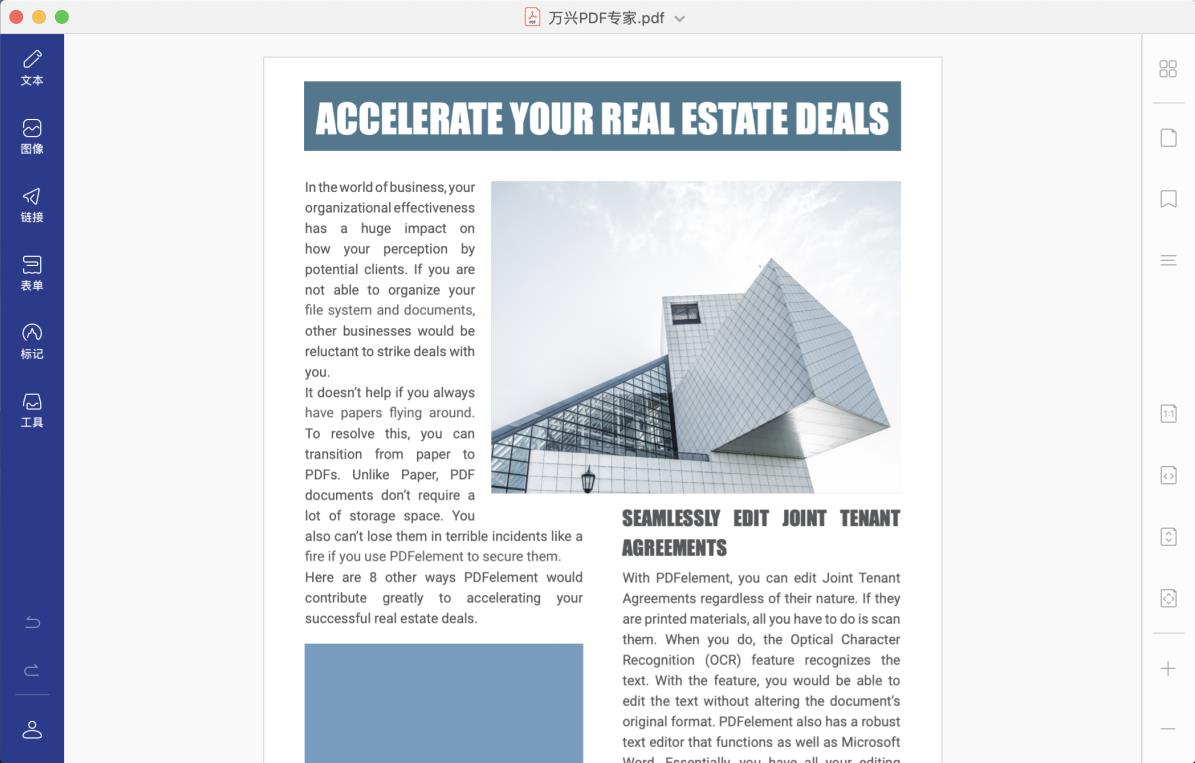
第 2 部分:怎么将PDF文件拆分成单页
找一份PDF文档,用相应的软件打开,我用的是Acrobat9打开的。打开后在菜单“文档”中的下拉菜单中点提取页面,或者用快捷键Alt+D+X。弹出提取页面的设置对话框,可以整个文档的12页全部提取,也可以选某一页的,选出要选的页数后,如果保存原来的文档,则只选提取为单独页面,如果原文档不要了,则选上提取后删除页面,在这儿我是全部提取的,不影响原文档,只提取单独的页面。
万兴PDF提醒大家,提取后会提示你目标保存的文件夹,这时你可在电脑的各个盘随意储存,然后确定就保存到了你要保存的位置。现在我们关闭原文档,在保存的提取文档文件夹中,打开查看一下,就能看到独立的PDF文档了,我们可以从中任意取一页作为我们需要的文档,修改保存插入等等相关的操作。
在对PDF文件进行编辑时,经常都会删除无用的页面,大家都想知道PDF怎么删除其中的一页。在进行删除时,大家首先要找到“删除页面”选项,而后就能够删除页面了。


